IDEA导入druid一直出错
在导入druid后,一直运行不起来
报错如下
Error starting ApplicationContext. To display the condition evaluation report re-run your application with 'debug' enabled.
2023-08-08T10:27:59.749+08:00 ERROR 93176 --- [ main] o.s.b.d.LoggingFailureAnalysisReporter :
***************************
APPLICATION FAILED TO START
***************************
Description:
Failed to configure a DataSource: 'url' attribute is not specified and no embedded datasource could be configured.
Reason: Failed to determine a suitable driver class
Action:
Consider the following:
If you want an embedded database (H2, HSQL or Derby), please put it on the classpath.
If you have database settings to be loaded from a particular profile you may need to activate it (no profiles are currently active).
进程已结束,退出代码1
搞了好久
求帮助!
maven那里没报错
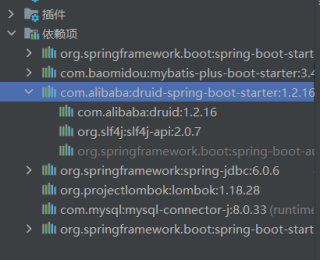
配置文件里也没报错 甚至还有提示
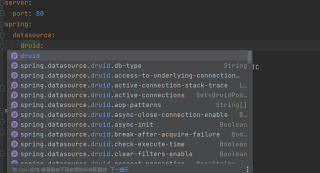
但是运行起来就变成上面那个样子了
你可以看看你指定了mysql的数据源了吗,例如url\password\username之类的配置,因为需要连接到Mysql,否则启动报错
【以下回答由 GPT 生成】
对于这个问题,错误信息显示了以下几点关键信息:
"Failed to configure a DataSource: 'url' attribute is not specified and no embedded datasource could be configured.":配置数据源时缺少'url'属性,且没有配置嵌入式数据源。
"Failed to determine a suitable driver class":无法确定适合的驱动程序类。
基于以上信息,我们可以按照以下步骤尝试解决该问题:
步骤 1: 确定是否在项目的配置文件中正确配置了数据源。
检查项目的配置文件(通常是application.properties或application.yml)中是否正确配置了数据源相关的属性,特别是确保'url'属性已经正确设置。例如,对于MySQL数据库,配置应该类似于:
spring.datasource.url=jdbc:mysql://localhost:3306/mydatabase
spring.datasource.username=root
spring.datasource.password=123456
spring.datasource.driver-class-name=com.mysql.jdbc.Driver
步骤 2: 确定是否在Maven中正确引入了相关依赖。
检查项目的pom.xml文件,确保已经正确引入了Druid和相关的数据库驱动程序依赖。例如,对于MySQL数据库,需要引入以下依赖:
<dependency>
<groupId>com.alibaba</groupId>
<artifactId>druid-spring-boot-starter</artifactId>
<version>1.2.2</version>
</dependency>
<dependency>
<groupId>mysql</groupId>
<artifactId>mysql-connector-java</artifactId>
<version>8.0.26</version>
</dependency>
步骤 3: 确定是否在IDE中启用了debug模式。
按照错误信息中的建议,尝试在IDE中以debug模式运行应用程序,以显示更详细的错误信息。在IDEA中,可以通过以下步骤启用debug模式:
点击工具栏上的“Edit Configurations”(通常是位于右上角的一个下拉菜单按钮)。
在弹出的对话框中,选择要调试的应用程序配置。
在右侧的“Configuration”面板中,选择“Configuration”选项卡。
在“VM options”字段中,输入
-Ddebug,然后点击“Apply”保存更改。点击工具栏上的“Debug”按钮以启动应用程序的调试模式。
启动调试模式后,查看输出窗口中的详细错误信息,以帮助确定问题所在。
如果经过上述步骤后仍然不能解决问题,那么可能存在其他问题,比如项目结构配置不正确、项目依赖冲突等。在这种情况下,可能需要进一步调查和分析项目的具体情况,可能需要查看完整的项目代码和配置文件,才能提供更准确的解决方案。
希望这些步骤能够帮助你解决问题。如果你有任何进一步的疑问,请随时提问。
【相关推荐】
如果你已经解决了该问题, 非常希望你能够分享一下解决方案, 写成博客, 将相关链接放在评论区, 以帮助更多的人 ^-^